Eliminar SearchAssist.net (Instrucciones mejoradas)
Guía de eliminación de SearchAssist.net
¿Qué es SearchAssist.net?
El motor de búsqueda SearchAssist.net puede no ser de confianza
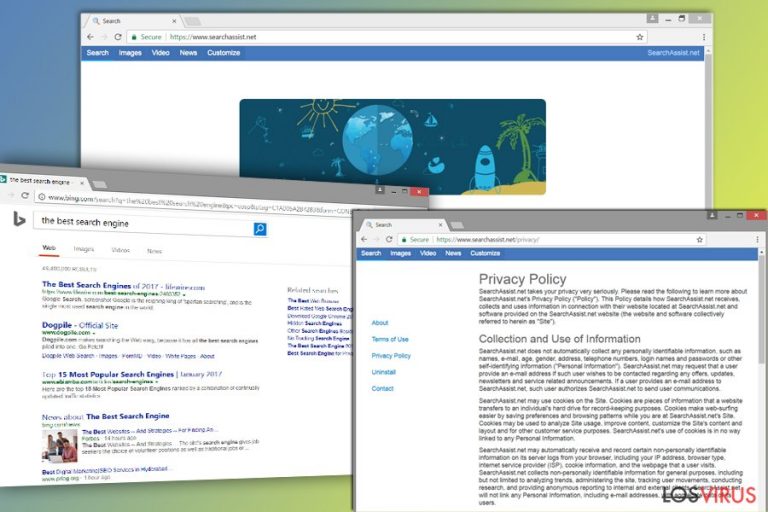
SearchAssist.net es uno de esos motores de búsqueda que puede ser configurado para aparecer en el navegador de la víctima sin el permiso o conocimiento del usuario. En la página web oficial, los desarrolladores ofrecen instalar el plugin SearchAssit.me y usar sus servicios. Sin embargo, si este fuese el único modo de distribución de este motor de búsqueda, no estaríamos hablando de esta aplicación.
Este plugin de navegador o página web puede aparecer en tu Internet Explorer, Google Chrome o Mozilla Firefox tras una instalación descuidada de un programa. Este hacker de navegador se difunde escondido en paquetes de programas, y puedes fácilmente experimentar el hackeo de SearchAssist.net cuando tienes prisas con la instalación de nuevos programas.
Una vez dentro de tu PC, altera la configuración de tus navegadores y te fuerza a ver este dominio cada vez que decides navegar por Internet. Incluso aunque parezca un motor de búsqueda normal y se pueda parecer al conocido Google, no deberías confiar en él, ya que no tiene nada que ver con el gigante de las búsquedas.
Este oscuro programa es capaz de modificar los resultados de búsqueda. Esto significa que en vez de mostrar resultados normales, puedes encontrar una gran cantidad de enlaces y anuncios patrocinados. Los expertos de NoVirus.uk explican que el hacker se comunica con el virus de redirección Trovi para mostrar resultados de búsqueda patrocinados y reunir las consultas de búsqueda del usuario.
En este momento, la página final a la que llega la víctima tras visitar Trovi.com es Bing. No obstante, los especialistas en ciber seguridad ya han avisado a los usuarios de que esto puede ser temporal y las oscuras modificaciones con serias consecuencias pueden aparecer más tarde. Por ello, necesitas eliminar el virus SearchAssist.net de tu ordenador.
El denominado virus (el cual en realidad es más un hacker de navegador que un virus) puede no solo jugar con tus resultados de búsqueda, sino que también puede bombardearte con anuncios pop-up e incluso puede rastrear tus hábitos de navegación con el fin de obtener más conocimiento sobre tu actividad en Internet.
Si habías pensado que las actividades de redirección de SearchAssist.net eran inofensivas, deberías pensarlo de nuevo, ya que la información relacionada con términos de búsqueda, páginas webs más visitadas, tiempo que se permanece en cada página, datos insertados, etc. puede revelar mucho sobre ti.

Es por lo que te recomendamos que la mantengas en privado. Para una eliminación completa de SearchAssist.net, no deberías perder más tiempo y comprobar tu PC con un anti-spyware actualizado, por ejemplo, FortectIntego. Te recomendamos que optes por la opción automática de eliminación en vez de la manual, ya que es el modo más rápido y fácil de investigar los problemas en el sistema de tu ordenador.
Puede tomarte años encontrar los componentes potencialmente peligrosos que puedan estar relacionados con un hacker de navegador. Sin embargo, si te sientes capaz y crees tener las habilidades necesarias, puedes intentar seguir la opción de eliminación manual que ha sido creada por nuestros expertos.
Versiones actualmente conocidas de SearchAssist
Virus MyPrivacyAssistant.com. El motor MyPrivacyAssistant puede ser configurado como motor de búsqueda predeterminado si instalas un programa sospechoso conocido como «hacker de navegador». Al igual que la versión inicial, se centra en servir resultados de búsqueda patrocinados reunidos desde varias redes publicitarias.
Además, My Privacy Assistant reúne los resultados de búsqueda de Trovi, el cual es un proveedor infame de resultados de búsqueda modificados. Es mejor evitar estas herramientas de búsqueda si quieres disfrutar de sesiones de navegación seguras. Para eliminar estos programas, necesitar usar un programa anti-spyware, ya que estos programas indeseados tienden a esconderse en el sistema para protegerse de una eliminación inesperada.
Los usuarios instalan extensiones de navegador indeseadas sin darse cuenta
Al igual que cualquier otro programa potencialmente no deseado, el virus SearchAssist.net se difunde usando la técnica del «bundling». Desafortunadamente, no podemos decir qué programas están envueltos en su distribución. Es por lo que deberías intentar tener cuidado cuando descargues CUALQUIER aplicación gratuita.
Lo primero que debes recordar es que debes dedicar tiempo a leer los documentos relacionados con la licencia, la política de privacidad y similar información del programa gratuito. Si has decidido que todo está limpio, asegúrate de seleccionar las opciones de instalación Avanzadas o Personalizadas para llevar a cabo la instalación del programa.
Este método te ayudará a detectar los componentes «opcionales» que intentan entrar dentro de tu PC. Por favor, rechaza este o cualquier otro motor de búsqueda desconocido, add-ons de navegador, toolbars y extensiones.
Modos eficientes de eliminación de SearchAssist.net
Antes hemos mencionado que la eliminación manual de SearchAssist.net requiere explorar el sistema del ordenador afectado. Abajo, puedes encontrar una guía que te explicará cómo hacerlo. Asegúrate de eliminar todos los componentes relacionados con el hacker y solucionar todos los navegadores web. Si te dejas algo, puedes experimentar otro hackeo.
Además, no te olvides de arreglar tus navegadores. El hacker es compatible con Internet Explorer, Google Chrome y Mozilla Firefox; sin embargo, te recomendamos que compruebes también otros navegadores. Si no tienes experiencia en esto, te recomendamos que optes por la eliminación automática.
Este método no solo te ahorra tiempo, sino que también asegura que todos los programas indeseados y componentes maliciosos son eliminados del ordenador. Para eliminar automáticamente SearchAssist.net, tendrás que instalar un programa anti-spyware, actualizarlo y ejecutar una comprobación completa del sistema.
Puedes eliminar el daño causado por el virus con la ayuda de FortectIntego. SpyHunter 5Combo Cleaner y Malwarebytes son programas recomendados para detectar los programas potencialmente indeseados y virus junto a todos los archivos y entradas del registro que estén relacionados con ellos.
Guía de eliminación manual de SearchAssist.net
Desinstalar de Windows
La guía paso a paso de abajo te ayudará a desinstalar SearchAssist.net del ordenador manualmente. Asegúrate de localizar y eliminar todos los archivos y carpetas relacionadas con el hacker. Nunca puedes estar seguro de qué otros programas indeseados han podido ser instalados sin tu conocimiento.
Para eliminar SearchAssist.net de ordenadores con Windows 10/8, por favor, sigue estos pasos:
- Entra en el Panel de Control desde la barra de búsqueda de Windows y pulsa Enter o haz click en el resultado de búsqueda.
- Bajo Programas, selecciona Desinstalar un programa.

- Desde la lista, encuentras las entradas relacionadas con SearchAssist.net (o cualquier otro programa sospechoso recientemente instalado).
- Click derecho en la aplicación y selecciona Desinstalar.
- Si aparece el Control de Cuentas del Usuario haz click en Sí.
- Espera hasta que el proceso de desinstalación se complete y pulsa Aceptar.

Si eres un usuario de Windows 7/XP, procede con las siguientes instrucciones:
- Click en Windows Start > Panel de Control localizado en la parte derecha (si eres usuario de Windows XP, click en Añadir/Eliminar Programas).
- En el Panel de Control, selecciona Programas > Desinstalar un programa.

- Elige la aplicación indeseada haciendo click una vez.
- En la parte superior, click en Desinstalar/Cambiar.
- En la ventana de confirmación, elige Sí.
- Click en Aceptar una vez el proceso de eliminación finalice.
Elimina SearchAssist.net del sistema Mac OS X
-
Si estás usando OS X, haz click en el botón Go en la esquina superior izquierda de la pantalla y selecciona Applications.

-
Espera a que veas la carpeta Applications y busca por SearchAssist.net y cualquier otro programa sospechoso en ella. Ahora haz click derecho en cada entrada y selecciona Move to Trash.

Reiniciar MS Edge/Chromium Edge
Eliminar extensiones indeseadas de MS Edge:
- Selecciona Menú (los tres puntos horizontales en la esquina superior derecha de la ventana del navegador) y selecciona Extensiones.
- Desde la lista, selecciona la extensión relacionada y haz click en el icono del Engranaje.
- Click en Desinstalar en la parte de abajo.

Limpiar cookies y otros datos de navegación:
- Click en Menú (los tres puntos horizontales en la esquina superior derecha de la ventana del navegador) y selecciona Privacidad y Seguridad.
- Bajo datos de navegación, selecciona Elegir qué limpiar.
- Selecciona todo (a parte de contraseñas, aunque puedes querer incluir también las licencias de Media, si es aplicable) y selecciona Limpiar.

Restaurar los ajustes de nueva pestaña y página de inicio:
- Click en el icono de menú y elige Configuración.
- Luego encuentra la sección En el inicio.
- Click en Deshabilitar si encuentras cualquier dominio sospechoso.
Resetea MS Edge y los pasos de arriba no te han ayudado:
- Pulsa en Ctrl + Shift + Esc para abrir el Administrador de Tareas.
- Click en la flecha de Más detalles en la parte inferior de la ventana.
- Selecciona la pestaña Detalles.
- Ahora desliza y localiza cualquier entrada con el nombre de Microsoft Edge en ella. Click derecho en cada una de ellas y selecciona Finalizar Tarea para hacer que MS Edge deje de funcionar.

Si esta solución no te ha ayudado, necesitas usar un método más avanzado para resetear Edge. Ten en cuenta que necesitas hacer una copia de seguridad de tus datos antes de proceder.
- Encuentra la siguiente carpeta en tu ordenador: C:\\Users\\%username%\\AppData\\Local\\Packages\\Microsoft.MicrosoftEdge_8wekyb3d8bbwe.
- Pulsa Ctrl + A en tu teclado para seleccionar todas las carpetas.
- Click derecho en ellos y selecciona Eliminar.

- Ahora haz click derecho en el botón de Inicio y selecciona Windows PowerShell (Administrador).
- Cuando aparezca la nueva ventana, copia y pega el siguiente comando y pulsa Enter:
Get-AppXPackage -AllUsers -Name Microsoft.MicrosoftEdge | Foreach {Add-AppxPackage -DisableDevelopmentMode -Register “$($_.InstallLocation)\\AppXManifest.xml” -Verbose

Instrucciones para Edge basado en Chromium
Eliminar extensiones de MS Edge (Chromium):
- Abre Edge y haz click en Configuración > Extensiones.
- Elimina las extensiones indeseadas haciendo click en Eliminar.

Limpiar caché y datos del sitio:
- Click en Menú y selecciona Configuración.
- Selecciona Privacidad y Servicios.
- Bajo Limpiar datos de navegación, elige Seleccionar qué limpiar.
- Bajo rango de fecha, selecciona Todo el tiempo.
- Selecciona Limpiar ahora.

Resetear MS Edge basado en Chromium:
- Click en Menú y selecciona Configuración.
- En la parte izquierda, selecciona Reiniciar configuración.
- Selecciona Restaurar ajustes a sus valores por defecto.
- Confirma con Resetear.

Reiniciar Mozilla Firefox
Algunas veces, los hackers de navegador instalan varias extensiones sin pedir el permiso al usuario. Debes comprobar la lista de extensiones y asegurarte de que Mozilla Firefox está libre de entradas sospechosas. Luego, reinicia el navegador tal y como aparece abajo:
Eliminar extensiones peligrosas
- Abre el navegador Mozilla Firefox y haz click en el Menú (los tres botones horizontales de la esquina superior derecha de la pantalla).
- Selecciona Add-ons.
- Aquí, selecciona los plugins que estén relacionados con SearchAssist.net y haz click en Eliminar.

Reiniciar la página de inicio:
- Click en los tres botones horizontales de la esquina superior derecha para abrir el menú.
- Selecciona Opciones.
- Bajo las opciones de Inicio, ingresa tu sitio preferido que se abrirá cada vez que abres de nuevo Mozilla Firefox.
Limpiar las cookies y datos del sitio:
- Click en el Menú y selecciona Opciones.
- Ve a la sección de Privacidad y Seguridad.
- Desliza hasta encontrar Cookies y Datos del sitio.
- Click en Limpiar datos…
- Selecciona Cookies y datos de sitios, así como Contenido Web en Caché y pulsa Limpiar.

Reiniciar Mozilla Firefox
En caso de que SearchAssist.net no se haya eliminado tras seguir las instrucciones de antes, reinicia Mozilla Firefox:
- Abre el navegador Mozilla Firefox y haz click en Menú.
- Ve a Ayuda y luego elige Información del Solucionador de Problemas.

- Bajo la sección Poner a punto Mozilla Firefox, haz click en Reiniciar Firefox…
- Una vez aparezca el pop-up, confirma la acción pulsando en Reiniciar Firefox – esto debería completar la eliminación de SearchAssist.net.

Reiniciar Google Chrome
Google Chrome a menudo es atacado por hackers de navegador. Por ello, tras el hackeo de SearchAssist.net, puedes encontrar extensiones o toolbars sospechosas instaladas en él. Elimínalas y reinicia la configuración del navegador.
Elimina extensiones maliciosas desde Google Chrome:
- Abre Google Chrome, haz click en el Menú (los tres puntos verticales de la esquina superior derecha) y selecciona Más herramientas -> Extensiones.
- En la nueva ventana abierta, verás la lista de todas las extensiones instaladas. Desinstale todos los complementos sospechosos haciendo clic en Eliminar.

Eliminar caché y datos web de Chrome:
- Click en el Menú y selecciona Ajustes.
- Bajo Privacidad y Seguridad, selecciona Limpiar datos de navegación.
- Selecciona Historial de navegación, Cookies y otros datos de sitios, así como Imágenes en caché y archivos.
- Click en Limpiar datos.
- Click Clear data

Cambiar tu página de inicio:
- Click en el menú y selecciona Configuración.
- Busca un sitio sospechoso en la sección En el inicio.
- Click en Abrir una página específica o un conjunto y haz click en los tres puntos para encontrar la opción de Eliminar.
Reiniciar Google Chrome:
Si los métodos previos no te han ayudado, reinicia Google Chrome para eliminar todos los componentes:
- Click en el Menú y selecciona Configuración.
- En los Ajustes, desliza y haz click en Avanzado.
- Desliza y localiza la sección Reiniciar y limpiar.
- Ahora haz click en Reiniciar ajustes y devolverlos a defecto.
- Confirma con Reiniciar ajustes para completar la eliminación.

Reiniciar Safari
Eliminar extensiones indeseadas de Safari:
- Click en Safari > Preferencias…
- En la nueva ventana, elige Extensiones.
- Selecciona la extensión indeseada relacionada con SearchAssist.net y selecciona Desinstalar.

Limpiar cookies y otros datos de páginas webs de Safari:
- Click en Safari > Limpiar historial…
- Desde el menú desplegable bajo Limpiar, elige todo el historial.
- Confirma con Limpiar Historial.

Reinicia Safari si los pasos de antes no te han ayudado:
- Click en Safari > Preferencias…
- Ve a la pestaña Avanzado.
- Elige Mostrar menú de Desarrollador en la barra del menú.
- Desde la barra del menú, click en Desarrollador y luego selecciona Limpiar cachés.

Después de desinstalar este programa potencialmente no deseado y arreglar cada uno de tus navegadores webs, te recomendamos que escanees el sistema de tu PC con un buen anti-spyware. Esto te ayudará a deshacerte de los rastros del registro de SearchAssist.net, y te permitirá identificar parásitos relacionados u otras posibles infecciones de malware en tu ordenador. Para ello, puedes usar nuestros programas más valorados: FortectIntego, SpyHunter 5Combo Cleaner o Malwarebytes.
Recomendado para ti
No dejes que el gobierno te espíe
El gobierno tiene muchos problemas con respecto al registro de datos de los usuarios y los espionajes a los ciudadanos, por lo que deberías tener esto en consideración y leer más sobre las oscuras prácticas de reunión de información. Evita cualquier registro indeseado del gobierno o espionaje navegando completamente anónimo por Internet.
Puedes elegir una localización diferente cuando estés navegando y acceder a cualquier material que desees sin ninguna restricción de contenido particular. Puedes fácilmente disfrutar de conexión a internet sin riesgos de ser hackeado usando la VPN Private Internet Access.
Controla la información a la que puede acceder el gobierno o cualquier otra parte y navega por internet sin ser espiado. Incluso aunque no estés envuelto en actividades ilegales o confíes en tus servicios o plataformas elegidas, ten cuidado con tu seguridad y toma medidas de precaución usando un servicio VPN.
Copia de seguridad de los archivos para uso posterior, en caso de ataque de malware
Los problemas de software creados por malwares o pérdidas directas de datos debido a una encriptación puede conducir a problemas con tu dispositivo o daño permanente. Cuando tienes copias de seguridad actualizadas, puedes fácilmente recuperarte tras un incidente y volver a la normalidad.
Es crucial crear actualizaciones de tus copias de seguridad sobre cualquier cambio en tus dispositivos, por lo que puedes volver al punto donde estabas trabajando antes de que el malware modificase cualquier cosa o tuvieses problemas en tu dispositivo a causa de pérdida de datos o corrupción del rendimiento.
Cuando tienes una versión previa de cada documento importante o proyecto, puedes evitar frustración y pérdidas. Es bastante útil cuando aparecen malwares de la nada. Usa Data Recovery Pro para llevar a cabo la restauración del sistema.


